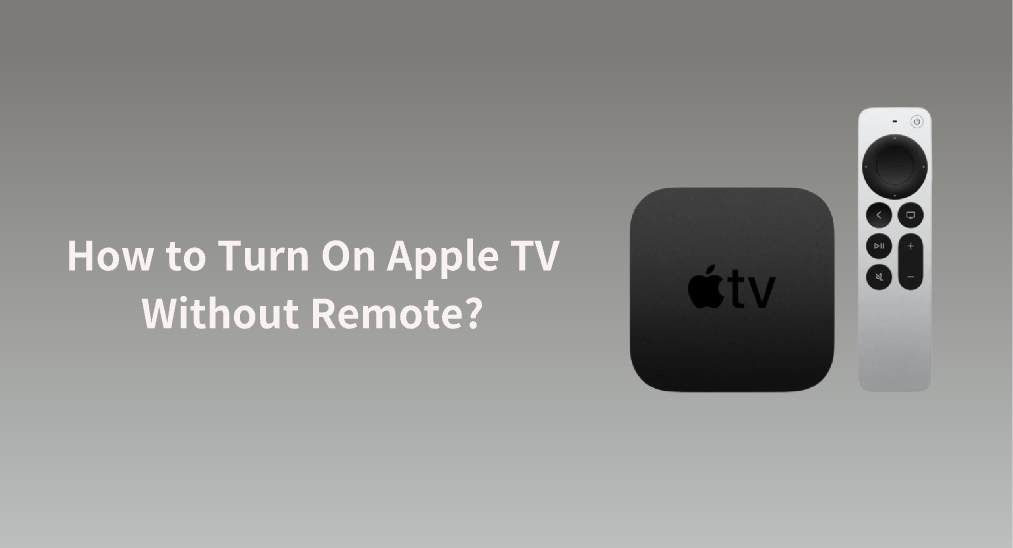
Cómo encender el Apple TV sin el control remoto¿Este post explica la pregunta y comparte consejos inteligentes para controlar el Apple TV sin control remoto?
Índice de Contenidos
No necesitas un control remoto para encender Apple TV
Los Apple TV son dispositivos de transmisión lanzados por Apple. Con una apariencia negra y cuadrada, están diseñados para funcionar con televisores o monitores para ampliar el entretenimiento.

Cuando conectas tu Apple TV a un televisor mediante un cable HDMI y enchufas los dos dispositivos a tomas de corriente, el Apple TV se enciende automáticamente. Por lo tanto, no necesitas un mando a distancia para encender tu Apple TV.
Ciertamente, también puede encender manualmente su Apple TV sin un control remoto, y las soluciones alternativas se detallan a continuación.
¿Cómo encender manualmente el Apple TV sin el control remoto?
Apple TVs no tienen botones físicos pero vienen con un pequeño control remoto físico. Sin embargo, el control remoto de Apple TV desaparece abruptamente, lo que es un dolor de cabeza para muchos usuarios de Apple TV. Sin un control remoto, ¿cómo iniciar o controlar Apple TV? Aquí tienes dos consejos inteligentes para ti.
Controla Apple TV usando iPhone
Si tienes un iPhone o iPad con iOS 12 o posterior, puedes controlar tu Apple TV desde el Centro de Control.
Apple introdujo una función de control remoto para Apple TV en estos dispositivos móviles de Apple. La función es multifuncional: te permite encender/apagar Apple TV, subir/bajar o silenciar el volumen, pausar el video y hacer más.
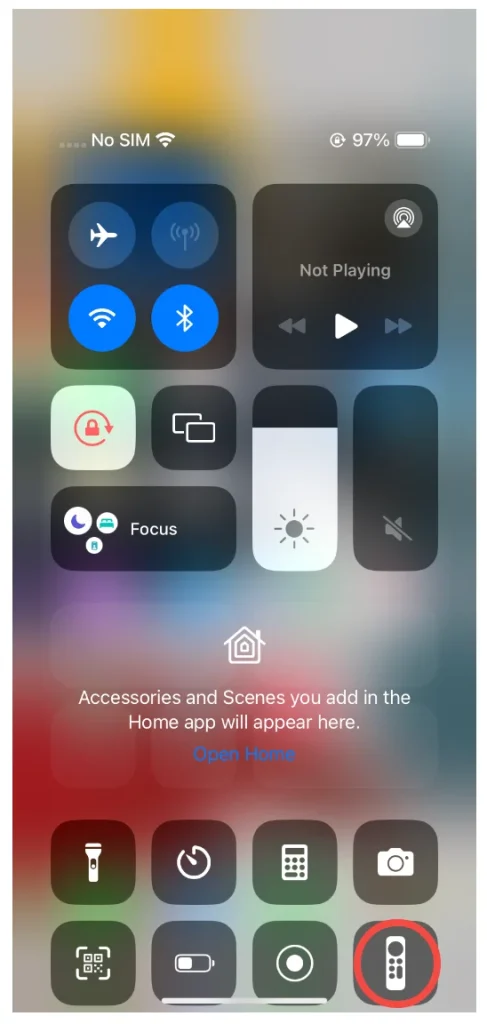
La función está marcada como un icono remoto en el Centro de Control. Si no hay tal icono en tu Centro de Control, no te preocupes y realiza los siguientes pasos.
Passo 1. En tu iPhone, ve a Configuraciones > Centro de Control.
Passo 2. Encuentra el Control Remoto de Apple TV bajo Más Controles y toca el más (+) que está delante.
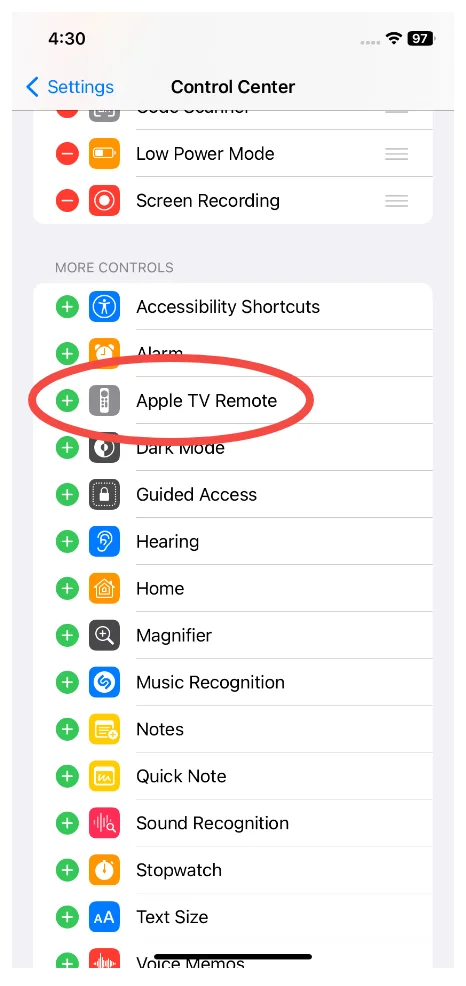
Passo 3. Desliza hacia abajo la esquina superior derecha de la pantalla de tu iPhone para accede al Centro de Control y compruebe si hay un atajo.
Después de agregar la función de Control Remoto de Apple TV al Centro de Control de tu iPhone, puedes usar tu iPhone para encender tu Apple TV.
Passo 1. Conecta tu Apple TV a tu televisor y al enchufe.
Passo 2. Toca el Control Remoto de Apple TV característica en el Centro de Control.
Duplicación de Pantalla. Una vez que la función esté activada, toca Elige un televisor y elige tu Apple TV de la lista. Si no está disponible, verifica si tu iPhone está en la misma red Wi-Fi que tu Apple TV.
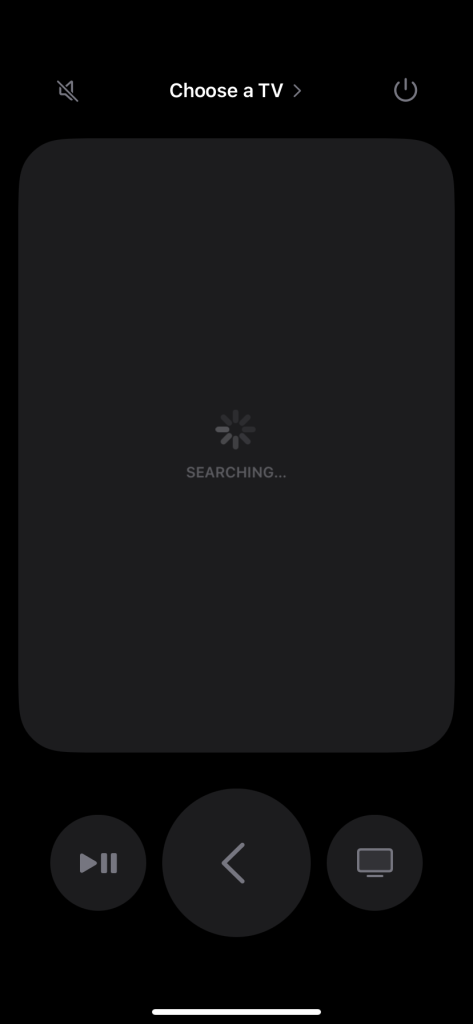
Passo 4. Una vez que aparezca el nombre de tu Apple TV, puedes tocarlo. power botón para encender y apagar tu Apple TV.
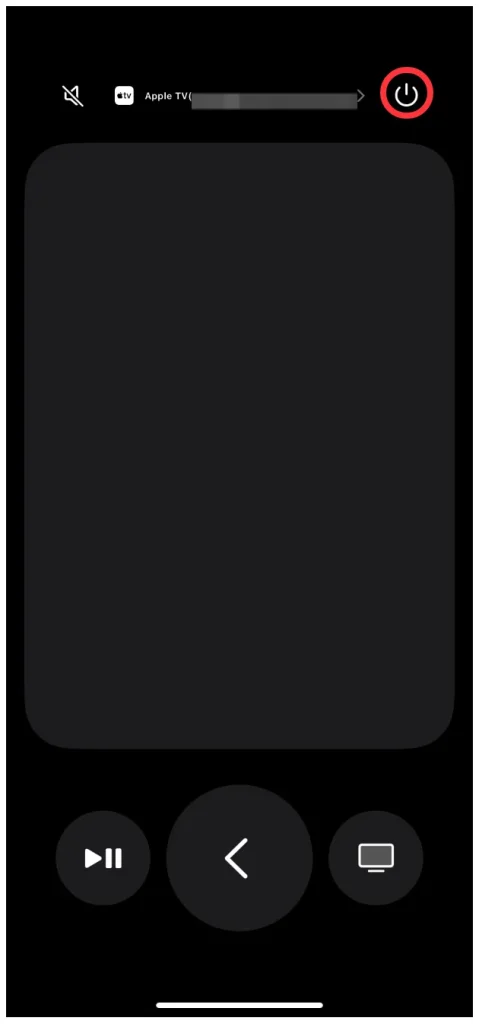
Controla el Apple TV Usando un Teléfono Android
Cómo iniciar Apple TV sin el control remoto? BoostVision, un desarrollador de aplicaciones gratuitas para control remoto de TV, le ofrece una solución similar para controlar Apple TV sin un control remoto. Se lanzó la Aplicación de Control Remoto de Apple TV que le permite controlar un Apple TV con su teléfono o tableta Android.
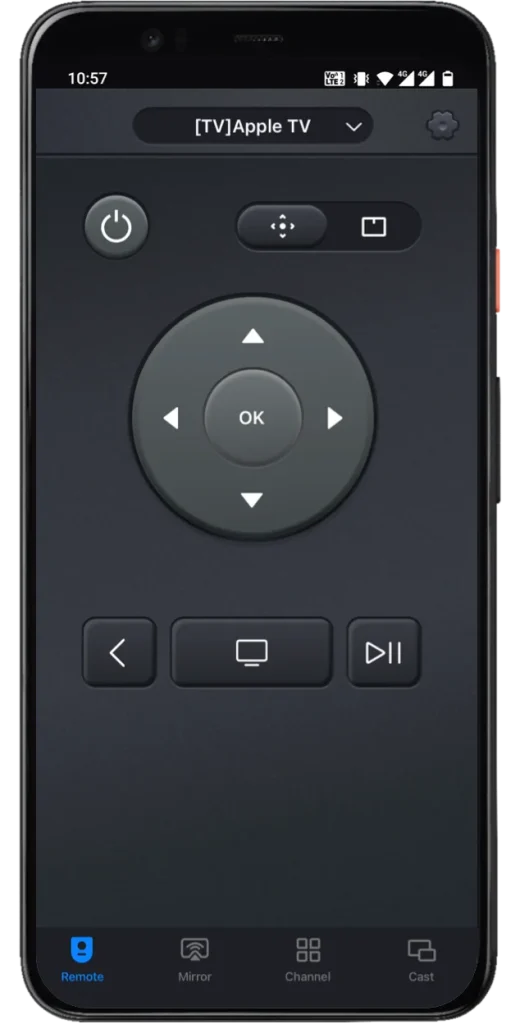
Si pierdes el control remoto de tu Apple TV pero tienes un teléfono Android, usa la aplicación de control remoto para controlar tu Apple TV de nuevo.
Passo 1. Descarga la aplicación desde Google Play e instálala en tu teléfono Android.
Descargar Control Remoto Universal
Passo 2. Lanza la aplicación remota y toca el Toca para conectar zona.
Passo 3. Elige tu Apple TV de la lista. Si el dispositivo no aparece, verifica si tu teléfono Android está conectado a la red que utiliza tu Apple TV.
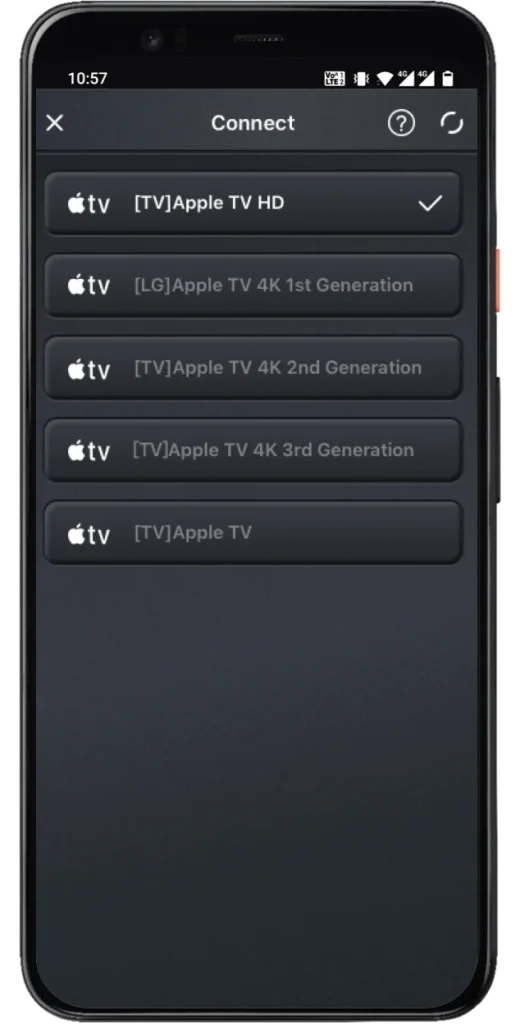
Passo 4. Una vez establecida la conexión, puedes tocar el botón de encendido en la interfaz de la aplicación para apagar y encender tu Apple TV.

Terminando
La publicación comparte dos formas de encender Apple TV sin un control remoto, utilizando la función de control remoto incorporada del iPhone o una aplicación de terceros. Ambas formas amplían la función de tu smartphone y facilitan la experiencia de Apple TV sin un control remoto físico.
Prueba el método compartido, pero asegúrate de que tu iPhone o teléfono Android esté en la misma red Wi-Fi que tu Apple TV primero.
Cómo Activar Apple TV Sin Control Remoto FAQ
¿Qué puedo hacer sin un control remoto de Apple TV?
Puedes convertir tu smartphone en un control remoto para tu Apple TV. Por ejemplo, si tienes un iPhone o iPad (iOS 12 o posterior), puedes activar la función de Control Remoto de Apple TV desde el Centro de Control.
¿Por qué no se enciende el Apple TV?
Apple TV not turning on might be caused by no power supply, loose or bad connection, and hardware issues. There are several self-saving solutions:
- Verifica si el cable de alimentación está intacto y conectado al enchufe.
- Reinicie el Apple TV desenchufándolo del tomacorriente.
- Vuelva a conectar el cable HDMI tanto en el Apple TV como en el televisor.
- Reemplace el cable HDMI si está conectado.
- Confirma que el TV está en la entrada HDMI adecuada para el Apple TV.
- Restablezca o restaure el Apple TV a su configuración de fábrica..








